Uw smartphone helpt u met de dagelijkse behoeften, of het nu voor werk, school of vrije tijd is. En aangezien je hem in een dag gebruikt, verwacht je dat hij volledig opgeladen is. Maar met iPhone-geoptimaliseerd opladen van de batterij, kom je erachter dat het apparaat nog maar op 80% staat. Waarom is dat? Sommige gebruikers vinden het nuttig voor de levensduur van de batterij, maar is het het waard? U kunt hier meer over leren en hoe u de functie op iOS kunt maximaliseren voor de gezondheid van uw apparaat.
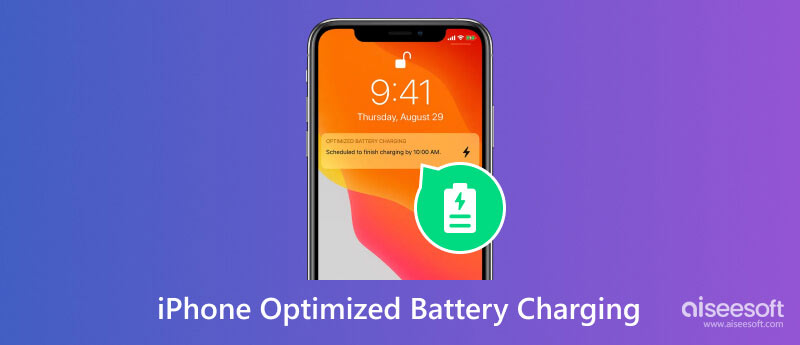
Geoptimaliseerd opladen van de batterij is een functie voor iOS 13 en latere versies. Het helpt het risico in de batterij van het apparaat te verminderen. De levensduur van de batterij van uw apparaat combineert chemische leeftijd en oplaadpatronen. Dit betekent dat deze factoren de levensduur en prestaties van de batterij bepalen. Zo wordt de functie toegevoegd om de kortere levensduur van de batterij van de telefoon te voorkomen en helpt dit bespaar iPhone-batterij leven. Andere voordelen die het biedt zijn onder meer:
De functie Geoptimaliseerd opladen van de batterij helpt het apparaat door het opladen met 80% te vertragen en zo de levensduur van de batterij te verlengen. Omdat de iPhone de ingebouwde machine learning gebruikt om uw oplaadroutine te detecteren, wordt de functie alleen geactiveerd wanneer uw apparaat voorspelt hoe laat het is om op te laden. U hoeft dit niet in te schakelen, omdat het al is geactiveerd wanneer u de iPhone instelt.
De eerste vraag die u wellicht heeft, is of het een goed idee is om 80% op uw telefoon te hebben. Sommige experts legden uit dat een volledig opgeladen apparaat de batterij waarschijnlijk zal belasten. Dergelijke lithium-ionbatterijen hebben de neiging sneller op te laden terwijl ze langere tijd langzamer werken. Maar als u een uitstekende oplaadroutine heeft of het apparaat zelden gebruikt, heeft u deze functie niet nodig. Dus, hoe schakel je geoptimaliseerd opladen van de batterij op de iPhone uit? Hier is een eenvoudige demonstratie.
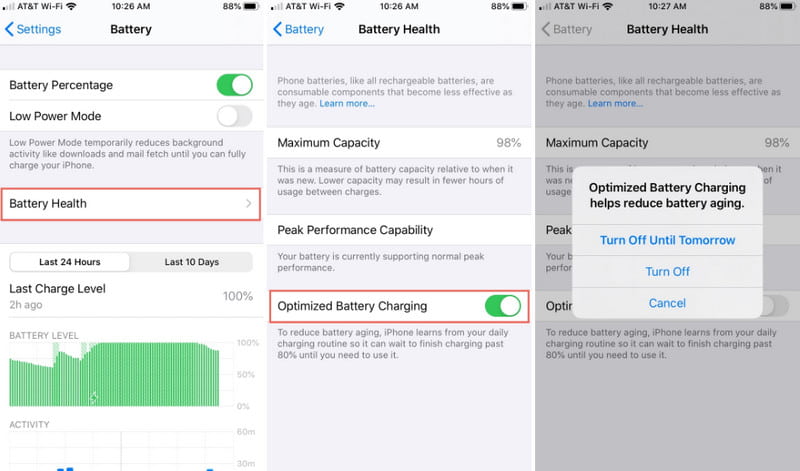
Notes. Vergeet niet dat deze optimalisatie een korte levensduur van de batterij helpt voorkomen. Als u het uitschakelt, verliest u mogelijk die bescherming.
Waarschijnlijk ervaart u dezelfde levensduur van de batterij, zelfs als de batterij-optimalisatie is ingeschakeld. Om het probleem op te lossen, kunt u downloaden Aiseesoft iOS-systeemherstel op Windows en Mac. Het is een professionele tool die systeemproblemen op uw apparaat scant. Hiermee kunt u de batterij-optimalisatie van iOS 17 en eerder controleren en de werking van de functie herstellen. In andere gevallen helpt het om schermproblemen, vastgelopen Apple-logo en andere fouten op uw telefoon te verwijderen. Natuurlijk wordt het proces eenvoudiger dankzij de gebruiksvriendelijke interface. Het is het gemakkelijkste herstel voor alle iOS-apparaten.

Downloads
100% veilig. Geen advertenties.
100% veilig. Geen advertenties.
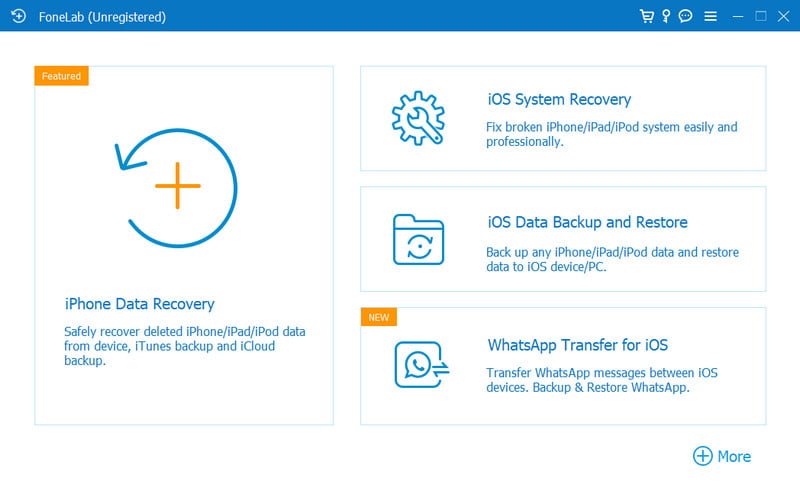
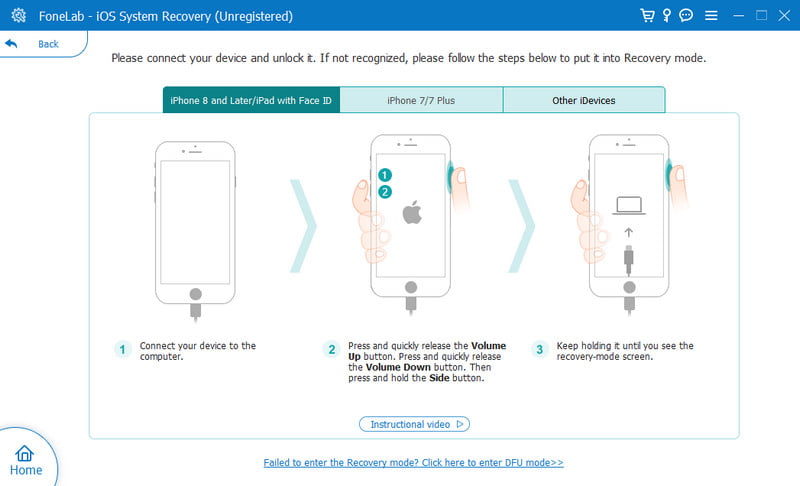
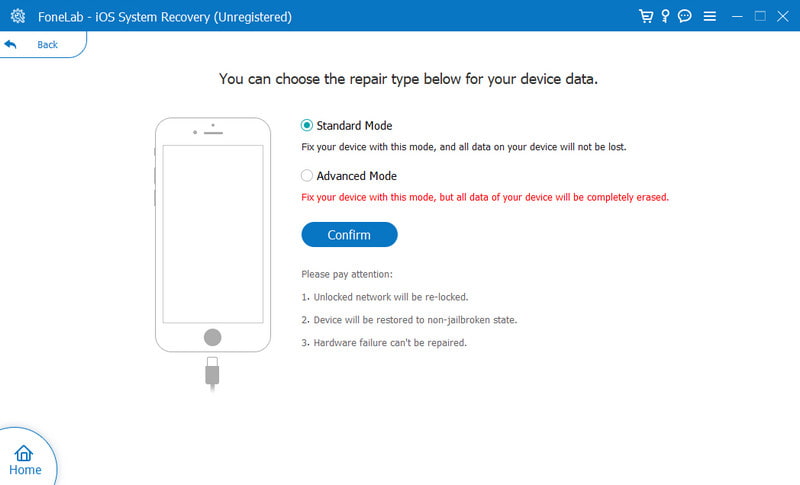
Wat is het nadeel van de geoptimaliseerde batterijoplaadfunctie van de iPhone?
Het enige negatieve effect van deze optie is dat u uw apparaat nooit volledig opgeladen zult zien. Tenzij u dit in- en uitschakelt, wordt de levensduur van de batterij korter en waarschijnlijk beschadigd.
Wanneer moet ik de geoptimaliseerde batterijoplaadfunctie van de iPhone uitschakelen?
Je kunt het uitschakelen als je een onregelmatige oplaadgewoonte hebt. Het gebruik van de batterij-optimalisatie zal hoogstwaarschijnlijk meer schade veroorzaken als het apparaat 's nachts niet wordt opgeladen. Aan de andere kant, als u niet op uw hoede bent voor de levensduur van de batterij en uw telefoon zelden aanraakt, kan deze functie worden uitgeschakeld.
Wat zijn de andere opties voor de functie Geoptimaliseerd opladen van de batterij op de iPhone?
Voor iPhone 15-modellen kunt u andere opties kiezen, zoals Geoptimaliseerd opladen van de batterij, 80% limiet en Geen. Sommige gebruikers geven de voorkeur aan de tweede optie, met een toeslag van 20% die u kunt gebruiken wanneer dat nodig is.
Is het redelijk om de batterij-optimalisatie op mijn iPhone te gebruiken?
Het is een goed idee om de functie op het apparaat in te schakelen als u wilt dat het productief blijft. Slimme mobiele telefoons zijn partners als het om veel dingen gaat, en de batterij-optimalisatie is een van de beste hulpmiddelen om de prestaties van het apparaat te maximaliseren.
Waarom wordt Geoptimaliseerd opladen van de batterij niet geactiveerd op mijn telefoon?
Meestal zal de functie betrekking hebben op de plaatsen waar u het meeste uitgeeft, inclusief uw huis of werk. Er zal waarschijnlijk een storing optreden wanneer u andere plaatsen bezoekt. Wat u kunt doen, is de locatie-instellingen inschakelen, zodat de optimalisatie bepaalde locatie-informatie kan verkrijgen.
Conclusie
Geoptimaliseerd opladen van de batterij van de iPhone is een functie die is ontwikkeld om de batterijvermoeidheid te helpen verminderen. Hierdoor is de levensduur van de batterij veel langer dan normaal. Ook al ziet u uw iPhone mogelijk niet 100% of volledig opgeladen, deze functie bespaart u meer geld als u elk jaar een nieuw apparaat aanschaft. Bovendien is Aiseesoft iOS Systeemherstel een geweldig alternatief om de batterij-optimalisatie te repareren wanneer deze niet goed functioneert. En het lost meer op dan alleen het batterijprobleem; het programma helpt ook downgraden van uw iOS als uw nieuw bijgewerkte iOS 17 glitchy lijkt of als u er een hekel aan hebt. Met deze hersteltool kunt u ze snel en gemakkelijk verwijderen. Je kunt het proberen door hier te downloaden.

Herstel uw iOS-systeem naar normaal in verschillende problemen, zoals vastzitten in de DFU-modus, herstelmodus, hoofdtelefoonmodus, Apple-logo, enz.Normaal zonder gegevensverlies.
100% veilig. Geen advertenties.
100% veilig. Geen advertenties.